MyFlixer: Probleme beheben und wieder online


Inhaltsverzeichnis
- Warum MyFlixer nicht funktioniert
- Website- und Browserprobleme prüfen
- Cache löschen und Erweiterungen deaktivieren
- Netzwerk-Einstellungen aktualisieren (DNS)
- VPN verwenden, wenn die Seite blockiert ist
- Fehlerbehebungs-Playbook
- Schnell-Entscheidungsbaum
- Sicherheits- und Datenschutzhinweise
- FAQs
Warum MyFlixer nicht funktioniert
MyFlixer kann aus mehreren Gründen nicht erreichbar sein: Die Webseite ist zeitweise offline, Ihr Browser oder Erweiterungen blockieren Inhalte, Ihr Netzwerk leitet nicht korrekt oder es bestehen regionale Sperren. Diese Anleitung führt Sie Schritt für Schritt durch die üblichen Ursachen und Lösungen.
Wichtig: MyFlixer ist kein offizieller Streaming-Dienst. Beim Zugriff können rechtliche oder sicherheitsrelevante Risiken bestehen. Verwenden Sie diese Anleitung nur für diagnostische Zwecke und bevorzugen Sie legale, vertrauenswürdige Streaming-Anbieter.
1. Website- und Browserprobleme prüfen
- Prüfen Sie mit einem externen Uptime-Checker (z. B. DownForEveryoneOrJustMe) ob MyFlixer für alle Nutzer offline ist. Wenn ja, bleibt oft nur Abwarten.
- Ist die Seite nur für Sie nicht erreichbar, öffnen Sie MyFlixer in einem anderen Browser (z. B. Firefox oder Opera) oder im privaten/Inkognito-Modus.
- Starten Sie Ihren Browser neu und versuchen Sie den Zugriff erneut.
- Testen Sie die Seite auf einem anderen Gerät (Smartphone, Tablet, PC) im gleichen Netzwerk, um zu prüfen, ob das Problem lokal am Gerät liegt.
Wenn mehrere Streaming-Dienste Probleme zeigen, kann ein gemeinsamer Netzwerkfehler vorliegen; sehen Sie sich in diesem Fall die Netzwerk-Schritte weiter unten an.
2. Cache löschen und Erweiterungen deaktivieren
Beschädigte oder veraltete Cache-Dateien sowie Werbeblocker/Erweiterungen verhindern oft das Laden von Video-Streams.
- Öffnen Sie die Browser-Einstellungen → Datenschutz/Cache.
- Löschen Sie Cache und Cookies für die letzten 24 Stunden oder komplett, wenn nötig.
- Deaktivieren Sie Werbeblocker, Script-Blocker oder verdächtige Erweiterungen temporär.
- Laden Sie MyFlixer neu und prüfen Sie, ob Videos wieder starten.
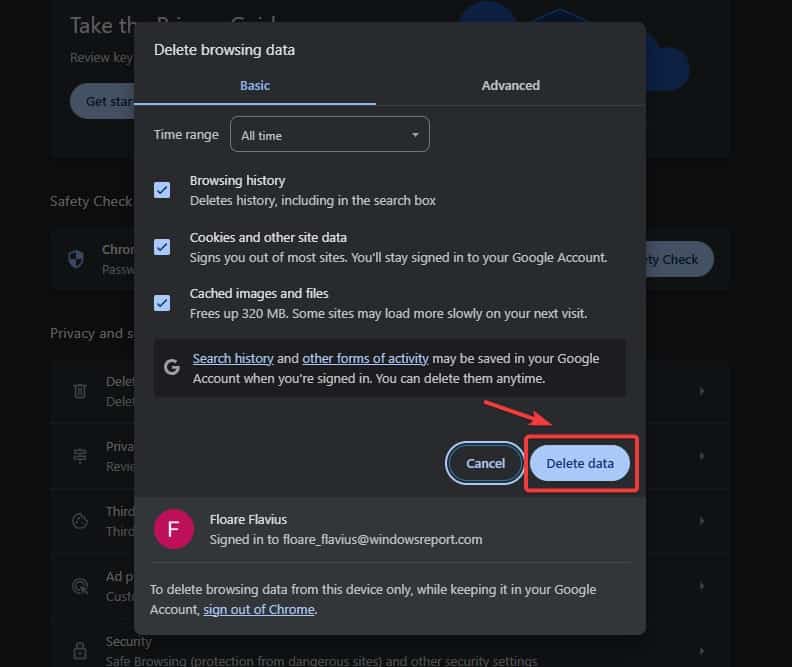
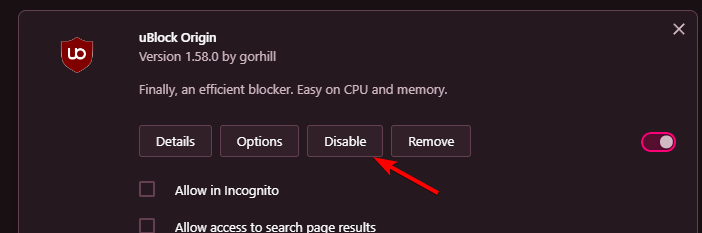
Hinweis: Manche Erweiterungen zeigen keine Off-State-Symbole. Deaktivieren Sie testweise alle Erweiterungen, um Fehlquellen sicher auszuschließen.
3. Netzwerk-Einstellungen aktualisieren (DNS)
Fehlerhafte DNS-Auflösung kann verhindern, dass MyFlixer richtig lädt. Ein Wechsel zu einem öffentlichen DNS-Server ist oft hilfreich.
- Öffnen Sie die Netzwerkeinstellungen Ihres Geräts (Windows: Adaptereinstellungen, macOS: Netzwerk-Optionen, Mobil: WLAN-Einstellungen).
- Wechseln Sie die DNS-Server-Adresse zu einem öffentlichen Dienst (z. B. Google DNS: 8.8.8.8 und 8.8.4.4 oder Cloudflare: 1.1.1.1).
- Speichern Sie die Änderungen und starten Sie das Gerät bzw. den Router neu.
- Testen Sie erneut, ob MyFlixer erreichbar ist.
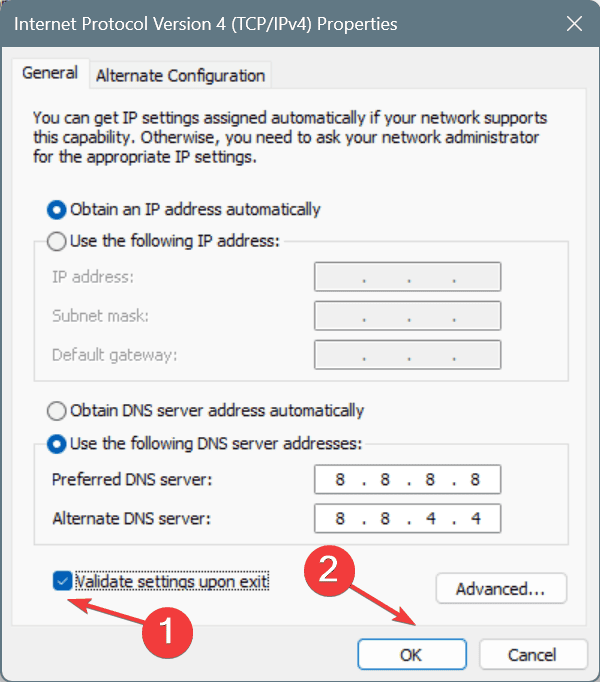
Wenn Ihr Internet-Provider Domains filtert, kann auch ein Router-Reset oder ein Anruf beim Support nötig sein.
4. VPN verwenden, wenn die Seite blockiert ist
Regionale Sperren verhindern in manchen Ländern den Zugriff auf bestimmte Webseiten. Ein VPN kann helfen, diese Sperren zu umgehen.
- Wählen und installieren Sie einen seriösen VPN-Anbieter (achten Sie auf Datenschutzrichtlinien und Leistung).
- Verbinden Sie sich mit einem Server in einem Land, in dem MyFlixer erreichbar ist.
- Leeren Sie ggf. den DNS-Cache (siehe Geräteanleitung) und laden Sie die Seite neu.
- Testen Sie, ob Streams starten und ob die Wiedergabe stabil bleibt.
Wichtig: Die Nutzung eines VPNs kann gegen lokale Gesetze oder die Nutzungsbedingungen von Diensten verstoßen. Prüfen Sie die Rechtslage in Ihrem Land.
Fehlerszenarien: Wann die obigen Schritte nicht helfen
- Serverseitige Ausfälle: Wenn MyFlixer komplett offline ist, helfen nur Status-Meldungen oder das Abwarten.
- Account-/Login-spezifische Probleme: Diese Anleitung zielt auf Zugriffsfehler ohne Anmeldung. Bei accountbezogenen Fehlern prüfen Sie Anmeldeinformationen oder Support-Kanäle.
- Rechtliche Sperren: In manchen Regionen blockt Ihr ISP Domains per Gerichtsbeschluss; ein VPN löst das technisch, nicht rechtlich.
Fehlerbehebungs-Playbook (SOP)
Kurze Checkliste, die sich leicht abarbeiten lässt:
- Überprüfen: Ist die Seite global offline? (Uptime-Checker)
- Browser-Test: Anderer Browser, Inkognito-Modus.
- Cache & Cookies löschen; Erweiterungen deaktivieren.
- Gerätetest: Anderes Gerät, anderes Netzwerk (Mobilfunkdaten).
- DNS wechseln → Google/Cloudflare.
- VPN testen (wenn rechtlich zulässig).
- Router neu starten; ggf. ISP kontaktieren.
- Alternative Dienste prüfen, wenn Dauerprobleme bestehen.
Rollenbasierte Kurz-Checkliste
- Endnutzer: Cache löschen, Browser wechseln, VPN testen.
- Technischer Support: DNS prüfen, Netzwerk-Logs analysieren, Router/Firmware prüfen.
- Netzwerkadministrator: Firewall-/Proxy-Regeln prüfen, ISP-Kontakt, ggf. Whitelisting für legitime Dienste.
Schnell-Entscheidungsbaum
flowchart TD
A[MyFlixer lädt nicht] --> B{Ist die Seite global offline?}
B -- Ja --> C[Abwarten oder Status prüfen]
B -- Nein --> D{Lädt die Seite in anderem Browser?}
D -- Nein --> E[Cache löschen & Erweiterungen deaktivieren]
D -- Ja --> F{Lädt die Seite in anderem Gerät?}
F -- Nein --> G[Netzwerk: DNS prüfen/wechseln]
G --> H{Geografische Sperre?}
H -- Ja --> I[VPN testen]
H -- Nein --> J[ISP kontaktieren]
E --> I
I --> K[Testen: Streaming]
J --> K
C --> L[Alternative Dienste nutzen]Sicherheits- und Datenschutzhinweise
- MyFlixer ist kein lizenzierter Anbieter. Streams können urheberrechtlich problematisch sein. Nutzen Sie bevorzugt legale Angebote.
- Installieren Sie keine fragwürdigen Plugins oder Modifikationen, die angeblich Zugriffsprobleme lösen.
- Beim Einsatz eines VPN: Achten Sie auf einen Anbieter mit klarem No-Logs-Ansatz und starker Verschlüsselung.
- Speichern Sie keine sensiblen Zahlungsdaten auf unsicheren Seiten.
Kurze Glossarzeile
- DNS: Dienst zur Übersetzung von Domains in IP-Adressen.
- VPN: Virtuelles Privates Netzwerk zur Verschleierung Ihres Standorts.
FAQs
Ist MyFlixer abgeschaltet?
Nicht zwingend. MyFlixer kann zeitweise offline sein oder in Regionen blockiert werden. Prüfen Sie einen Uptime-Checker.
Warum hängt MyFlixer und puffert ständig?
Ursachen: Langsame Internetverbindung, überlastete Server, Probleme im Browser oder lokale Netzwerkengpässe.
Kann ich MyFlixer ohne VPN nutzen?
Ja, sofern die Seite in Ihrer Region nicht gesperrt ist. Wenn Sperren vorliegen, ist ein VPN eine mögliche technische Lösung, aber prüfen Sie die rechtliche Lage.
Ist MyFlixer sicher?
Da es kein offizieller Dienst ist, können Sicherheitsrisiken bestehen. Verwenden Sie nach Möglichkeit legale, geprüfte Streaming-Anbieter.
Was ist die beste Alternative zu MyFlixer?
Das hängt von Region und Vorlieben ab. Legale Streamingdienste wie Netflix, Amazon Prime Video, Disney+ oder regionale Anbieter sind sicherere Optionen.
Zusammenfassung: Prüfen Sie zuerst, ob MyFlixer global offline ist. Löschen Sie Cache, deaktivieren Sie Erweiterungen, testen Sie andere Browser und Geräte, passen Sie DNS an und nutzen Sie bei Bedarf ein VPN. Wenn das Problem fortbesteht, sollten Sie auf legale Alternativen ausweichen oder den ISP kontaktieren.
Ähnliche Materialien

YouTube Suchverlauf ansehen & löschen
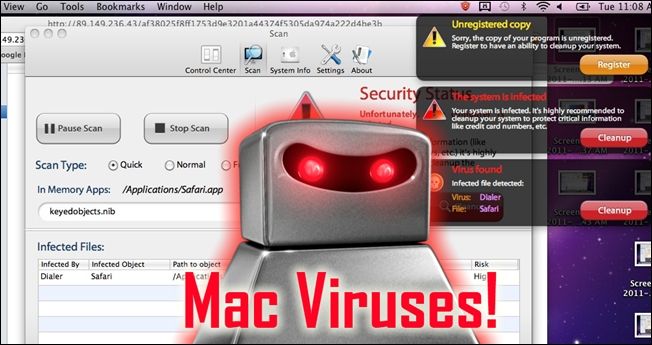
Mac Protector entfernen – Anleitung & Prävention
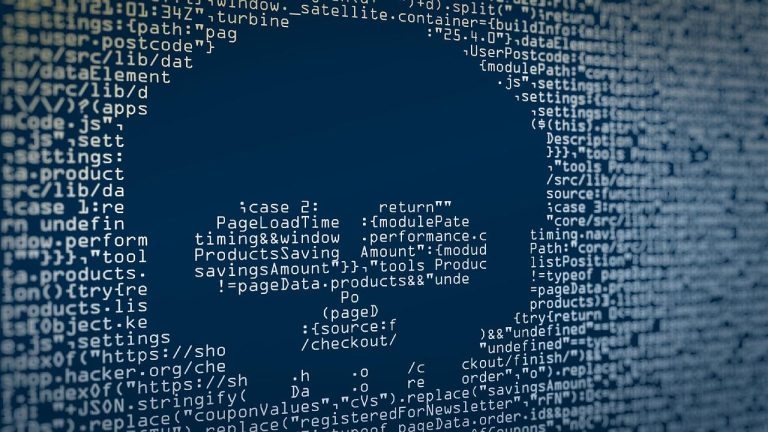
Malware erkennen und sicher entfernen

Barcode-Scanner mit PHP & Pic2Shop integrieren
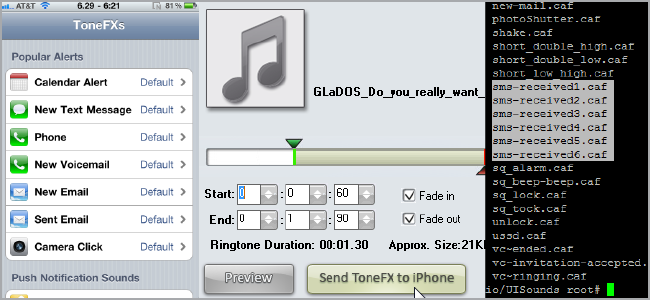
iOS‑SMS‑Töne ändern & Klingeltöne zufällig abspielen
